เมื่อรับชมเนื้อหาที่เราชื่นชอบบน สมาร์ททีวีความสว่างเป็นหนึ่งในพารามิเตอร์ที่สำคัญที่สุด อย่างไรก็ตาม อาจมีปัญหาบางอย่างในฟิลด์นี้ที่ทำให้ ทีวีดับไปเอง .
หากทีวีดับไปเอง อาจเกิดได้จากหลายสาเหตุ . ต่อไปนี้คือขั้นตอนบางอย่างที่คุณสามารถทำได้เพื่อแก้ไขปัญหา

ตรวจสอบการตั้งค่าความสว่าง
การตั้งค่าความสว่างของทีวีของคุณอาจปรับไม่ถูกต้อง ซึ่งอาจทำให้หน้าจอสลัวได้ มองหา การตั้งค่าความสว่าง ตัวเลือกในเมนูทีวีของคุณและปรับค่าเพื่อดูว่าสามารถแก้ไขปัญหาได้หรือไม่
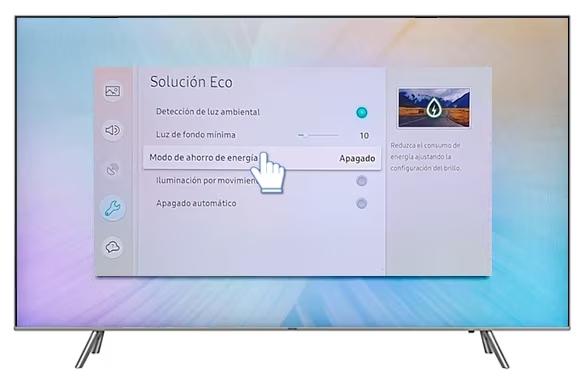
กระบวนการที่ต้องปฏิบัติตามขึ้นอยู่กับยี่ห้อและรุ่น แต่โดยทั่วไปคุณจะต้องเข้าถึงเมนูตัวเลือก การตั้งค่า หรือการกำหนดค่า เลือกรูปภาพ จากนั้นเลือกการตั้งค่าผู้เชี่ยวชาญ สุดท้าย เลือก ความสว่าง และปรับโดยเลื่อนแถบเลื่อนไปยังการตั้งค่าที่ต้องการ เลื่อนไปทางขวาหรือซ้ายตามต้องการเพื่อทำให้สว่างขึ้น
ตรวจสอบการตั้งค่าการประหยัดพลังงาน
หากทีวีของคุณมีตัวเลือกการประหยัดพลังงาน ตรวจสอบให้แน่ใจว่าไม่ได้เปิดอยู่ เนื่องจากอาจทำให้หน้าจอหรี่ลงหรือปิดโดยอัตโนมัติหลังจากผ่านไประยะหนึ่ง
คุณสมบัติการประหยัดพลังงานของ Smart TV สามารถช่วยลดการใช้พลังงานและ ลดอาการปวดตา เมื่อดูทีวีในห้องมืด ทีวีบางรุ่นมีเซ็นเซอร์วัดแสง ดังนั้นภาพจะสว่างขึ้นหรือหรี่ลงขึ้นอยู่กับสภาพแสงในห้อง ปิด การควบคุมความสว่างอัตโนมัติ อาจทำให้ภาพสว่างขึ้น
โหมดถนอมสายตา?
เรากล่าวถึงมันในข้อที่แล้ว แต่มันก็สมควรได้รับมันเอง สมาร์ททีวีบางรุ่นมีการตั้งค่าความสว่างที่ไม่คงที่ แต่จะขึ้นอยู่กับสภาพแวดล้อมแทน มีโหมดเพื่อหลีกเลี่ยงอาการปวดตาที่ลดแสงสีฟ้าและความรู้สึกทั่วไปคือความมืดมน
บางครั้งการเปิดใช้งาน “โหมด EyeComfort” (เรียกว่าโดย ซัมซุง, LG หรือ Philips แต่อาจแตกต่างกันไปในยี่ห้ออื่น) อาจเป็นสาเหตุที่ทำให้หน้าจอมืดลงโดยที่เราหาคำอธิบายไม่ได้ โหมด EyeComfort เป็นตัวเลือกการแสดงผลใน รูปภาพที่ปรับเปลี่ยนได้ คุณลักษณะที่ให้การตั้งค่าภาพที่สบายตาของผู้ชมตามเวลาพระอาทิตย์ขึ้น/ตกและแสงโดยรอบ ฟังก์ชันซิงโครไนซ์เวลาพระอาทิตย์ขึ้น/ตกในโหมด EyeComfort อาจทำงานแตกต่างกันไปขึ้นอยู่กับพื้นที่และการเชื่อมต่อเครือข่าย
หากต้องการปิดใช้งาน ให้ทำตามขั้นตอนต่อไปนี้
- กดปุ่มโฮมบนรีโมทของคุณ แล้วเลือกเมนู
- เลื่อนไปที่ Picture Mode แล้วกดปุ่ม Select เพื่อเปลี่ยน Picture Mode
- เปลี่ยนโหมดรูปภาพจากโหมด EyeComfort เป็นปรับให้เหมาะสม
อัพเดตเฟิร์มแวร์
หากคุณมีปัญหากับ Smart TV คุณควรตรวจสอบเสมอว่ามีหรือไม่ มีการอัปเดตซอฟต์แวร์ เนื่องจากอาจมีวิธีแก้ปัญหาสำหรับปัญหาของคุณ และการอัปเดตที่ตามมาอาจแก้ไขข้อผิดพลาดเหล่านี้ได้
หากสมาร์ททีวีของคุณเชื่อมต่อกับเครือข่าย สมาร์ททีวีควรใช้การอัปเดตเหล่านี้โดยอัตโนมัติ แต่ก็ไม่สามารถป้องกันได้เสมอไป และบางครั้งคุณจะต้องดำเนินการด้วยตนเอง ตรวจสอบเว็บไซต์ของผู้ผลิตเพื่อดูว่ามีการอัปเดตหรือไม่ และทำตามคำแนะนำ ดาวน์โหลดและติดตั้งเฟิร์มแวร์ .
อาจเป็นปัญหาทางเทคนิค
ที่ระดับฮาร์ดแวร์ ตรวจสอบให้แน่ใจว่าทีวีเชื่อมต่อกับแหล่งพลังงานที่เสถียรและเชื่อถือได้อย่างเหมาะสม แหล่งจ่ายไฟที่ไม่เสถียรอาจทำให้เกิดปัญหากับหน้าจอได้

หากวิธีแก้ปัญหาเหล่านี้ไม่ได้ผล อาจจำเป็นต้องโทรหาช่างเทคนิคเพื่อตรวจสอบทีวีของคุณ . อาจมีปัญหาเกี่ยวกับฮาร์ดแวร์หรือส่วนประกอบที่ผิดพลาดซึ่งเป็นสาเหตุของปัญหา